Iklan
Sebagian besar pengguna PC pergi tanpa memperbarui BIOS mereka. Bagaimanapun, kinerja PC sering tidak terpengaruh oleh versi BIOS Anda. Jadi mengapa kamu mau? Dua kata: stabilitas yang berkelanjutan.
BIOS yang kedaluwarsa dapat membatasi kinerja PC, menurunkan stabilitas PC, melemahkan pengaturan overclock, dan tetap tidak kompatibel dengan perangkat tertentu. Ketika dihadapkan dengan masalah, sebagian besar pengguna PC akan mencoba semua yang ada di buku tanpa menyadari masalah mereka berasal dari BIOS yang sudah ketinggalan zaman. Rekomendasi umum adalah: Anda baik-baik saja, sampai Anda mulai memperhatikan masalah kompatibilitas perangkat keras.
Di sini kami akan menunjukkan kepada Anda cara memperbarui UEFI BIOS dengan aman.
Apa itu UEFI BIOS?
Itu BIOS (Basic Input / Output System) bertindak sebagai pemicu, memeriksa dan mengaktifkan perangkat keras Anda. Ini juga menentukan perangkat boot, perangkat lunak penambah CPU, pengaturan overclock Panduan Pemula untuk Overclocking CPUOverclocking adalah seni, tetapi itu bukan sihir. Di sini kami membagikan cara kerja overclocking, lengkap dengan panduan langkah demi langkah untuk secara aman mendapatkan peningkatan kinerja dari CPU Anda. Baca lebih banyak , dan beberapa parameter lainnya.
Ia juga bertanggung jawab untuk menguji komponen perangkat keras Anda, seperti hard drive dan GPU, melalui urutan yang disebut POST (Power-On Self-Test). Sebagian besar terbiasa dengan BIOS melalui masalah yang terkait dengan koneksi perangkat keras. Misalnya, BIOS Anda akan mengirimkan kesalahan ke layar Anda jika koneksi SATA hard drive dicabut.

SEBUAH UEFI (United Extensible Firmware Interface) BIOS adalah bentuk BIOS yang lebih modern. UEFI BIOS berbagi banyak fitur serupa dengan old-school - sering disebut warisan - Versi BIOS. Inovasi terbesar di UEFI BIOS adalah antarmuka pengguna (UI) yang dapat diklik dan lebih mudah diakses.
UEFI BIOS juga memungkinkan untuk menambahkan fitur hebat seperti pemantauan perangkat keras, aksesibilitas overclocking yang lebih nyaman, profil overclock, dan kemampuan flashing yang lebih mudah. Perhatikan perbedaan antara BIOS di atas dengan MSI Click BIOS 4 yang lebih baru di bawah ini.

Munculnya UEFI BIOS Temukan BIOS Anda & Pelajari Cara MemaksimalkannyaApa sih BIOS itu? Apakah benar-benar penting untuk diketahui? Kami pikir begitu dan untungnya itu cukup mudah. Biarkan kami memperkenalkan Anda. Baca lebih banyak versi memberi jalan ke sistem penyimpanan masif (> 2,2 TB) yang tidak akan berfungsi pada BIOS lama. Ini juga memungkinkan untuk lingkungan pra-boot yang dapat digunakan saat diperlukan untuk memindahkan file, mendiagnosis masalah, dan bahkan menjelajah internet tanpa perlu sistem operasi (OS).
Setiap versi BIOS tergantung pada merek dan model motherboard. Beberapa motherboard yang lebih tua tidak akan memungkinkan UEFI BIOS, sementara motherboard yang lebih baru akan melakukannya. Namun, proses memperbarui BIOS Anda umumnya sama.
Menemukan Versi UEFI BIOS Anda
Versi BIOS dapat berbeda dari satu ke yang lain, meskipun jarang banyak. Meng-upgrade versi BIOS Anda, atau menginstal versi sebelumnya, dapat memungkinkan untuk berbagai kemampuan. Anda disarankan untuk menginstal versi terbaru dari semua perangkat lunak, termasuk BIOS Anda, untuk memastikan kompatibilitas dan perlindungan maksimum.

Anda dapat mengakses versi BIOS yang tersedia dengan mencari di bawah model motherboard Anda. Anda dapat menemukan nama model dan nomor motherboard Anda melalui command prompt Anda. Untuk membuka prompt perintah Anda, tekan Tombol Windows + R, yang memunculkan jendela Run. Di sini, ketik cmd dan klik baik. Sekarang, masukkan yang berikut ini ke command prompt Anda:
wmic alas tiang mendapatkan produk, ProdusenPembuatan dan model motherboard Anda akan muncul di laptop Anda command prompt 15 Perintah Windows Command Prompt (CMD) Yang Harus Anda KetahuiCommand prompt masih merupakan alat Windows yang kuat. Berikut adalah perintah CMD paling berguna yang perlu diketahui setiap pengguna Windows. Baca lebih banyak . Google informasi ini dengan yang ditambahkan bios tag untuk menemukan versi BIOS Anda tersedia untuk diunduh. Anda mungkin harus mencari unduhan BIOS di bawah a Dukung kategori.
Pertimbangkan dengan hati-hati versi BIOS mana yang ingin Anda gunakan. Jika Anda ingin memeriksa versi BIOS Anda, buka kembali command prompt Anda dan ketik yang berikut ini;
sistem InformasiItu Versi BIOS muncul di sebelah masing-masing parameter dalam daftar.
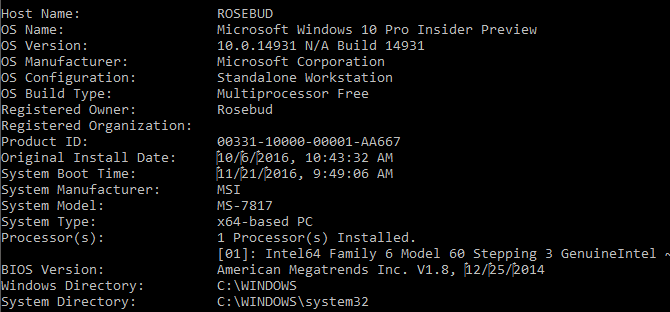
Saat ini saya memiliki versi 1.8 yang diinstal pada PC saya. Setelah penelitian lebih lanjut, saya menemukan versi terbaru adalah 1.9. Saya akan meningkatkan versi saya saat ini ke versi baru ini.
File BIOS
UEFI BIOS pembaruan terdiri dari dua file utama:
- File TXT yang merinci pembaruan khusus yang dibuat untuk versi BIOS ini.
- File EXE yang sebenarnya untuk peningkatan BIOS Anda. Baca file teks sebelum memperbarui.
Anda akan perhatikan bahwa Anda tidak dapat membuka file EXE seperti file yang dapat dieksekusi biasa. Daripada menginstalnya, file harus di-flash. Mem-flash perangkat berarti menghapus perangkat lunak dari drive untuk menginstal versi lain dari perangkat lunak yang sama. Proses ini mendapatkan namanya dari penggunaan BIOS dari flash, bukan mekanik, memori NAND dan eMMC: Yang Perlu Anda Ketahui Tentang Memori FlashDunia akan menjadi tempat yang menyedihkan tanpa memori flash. Tapi seberapa banyak tentang memori flash yang benar-benar Anda pahami? Berikut adalah hal-hal penting yang harus Anda ketahui untuk membeli informasi! Baca lebih banyak .
Karena Anda mem-flash BIOS Anda alih-alih memperbaruinya, shutdown yang tidak terduga dapat menyebabkan konsekuensi serius dan dapat membuat PC Anda tidak dapat digunakan. Pastikan USB dan catu daya Anda aman sebelum melanjutkan. Jika prosesnya terganggu, BIOS tidak dapat kembali ke versi sebelumnya karena sifat prosesnya. Itu sebabnya banyak pengguna terintimidasi oleh pembaruan BIOS, meskipun ini proses yang sederhana.
Menjalankan Flashing UEFI BIOS Anda
Yang terbaik adalah tidak menginstal BIOS Anda dalam lingkungan OS normal. Anda harus membuka zip dan memindahkan file dari folder BIOS ke direktori root (paling luar) perangkat penyimpanan, seperti flash drive. Setelah Anda menyimpan file Anda ke folder root drive USB Anda, colokkan ke komputer Anda dan restart PC. Kemudian, masukkan BIOS Anda Cara Memasuki BIOS di Windows 10 (Dan Versi yang Lebih Lama)Untuk masuk ke BIOS, Anda biasanya menekan tombol tertentu pada waktu yang tepat. Berikut cara memasukkan BIOS pada Windows 10. Baca lebih banyak dan temukan opsi flash.
Navigasi ke M-Flash (atau yang setara dengan BIOS Anda).
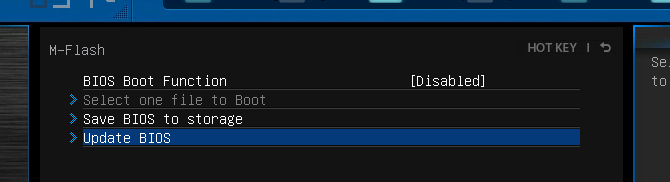
Ada dua kategori dalam kasus di atas: BIOS dan BIOS + ME. ME (Mesin Manajemen) - khususnya, Mesin Manajemen Intel - mengontrol monitor perangkat keras 13 Alat Diagnostik Windows untuk Memeriksa Kesehatan PC AndaGunakan alat diagnostik komputer ini untuk menjalankan pemeriksaan kesehatan PC dan memperbaiki masalah. Beberapa mendukung diagnostik Windows 10, khususnya. Baca lebih banyak dan lingkungan yang dapat diklik yang Anda lihat dalam UEFI BIOS Anda.
Seringkali, unduhan BIOS Anda akan menyertakan file BIOS dan ME, sehingga Anda tidak perlu menginstal keduanya secara manual. Bahkan, sebagian besar versi BIOS akan mengharuskan Anda menginstalnya sebagai BIOS dan AKU untuk memastikan bahwa mesin manajemen kompatibel dengan BIOS.

M-Flash akan meminta Anda memuat file BIOS Anda. Temukan file Anda di folder USB root dan mulai prosesnya.
Peringatan: Pastikan Anda tidak kehilangan daya ke PC Anda selama proses ini. Karena BIOS Anda bertanggung jawab untuk memuat urutan boot, shutdown yang tidak terduga selama flash BIOS dapat membuat PC Anda tidak dapat digunakan. Pastikan PC Anda terhubung ke catu daya dengan kuat sebelum melakukan pembaruan BIOS Anda.
Memeriksa Ulang Versi BIOS
Pembaruan BIOS Anda mungkin memerlukan beberapa restart untuk BIOS dan ME, jadi tunggu sampai proses total selesai. Kemudian, masukkan lagi BIOS Anda atau periksa versi BIOS Anda menggunakan metode command prompt. Anda harus dapat melihat versi BIOS yang baru diperbarui di bagian atas layar.
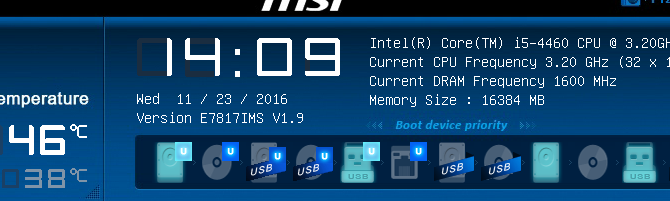
Itu dia! Ada cukup banyak tabu di balik memperbarui BIOS Anda kecuali benar-benar diperlukan, tetapi prosesnya benar-benar sederhana, tidak menyakitkan, dan dapat mencegah timbulnya beberapa masalah PC di masa depan.
Masuk Dengan BIOS Baru!
Bahkan pengguna PC mati-keras sering pergi tanpa memperbarui BIOS mereka. Tidak apa-apa, sampai ada masalah dan Anda mengalami masalah karena BIOS yang ketinggalan jaman. Cegah itu dengan memperbarui BIOS Anda sekarang!
Masih ingin lebih banyak pengetahuan BIOS? Inilah panduan kami untuk segala sesuatu tentang BIOS yang perlu Anda ketahui BIOS Dijelaskan: Urutan Booting, Memori Video, Hemat, Atur Ulang & Default OptimalPerlu mengubah urutan boot PC Anda atau menetapkan kata sandi? Berikut cara mengakses dan menggunakan BIOS, dan beberapa pengaturan yang umumnya dimodifikasi. Baca lebih banyak .
Christian adalah tambahan baru-baru ini ke komunitas MakeUseOf dan pembaca yang rajin tentang segala hal, dari literatur padat hingga komik Calvin dan Hobbes. Kecintaannya pada teknologi hanya ditandingi oleh keinginan dan kemauannya untuk membantu; jika Anda memiliki pertanyaan tentang (kebanyakan) apa pun, silakan kirim surel!


